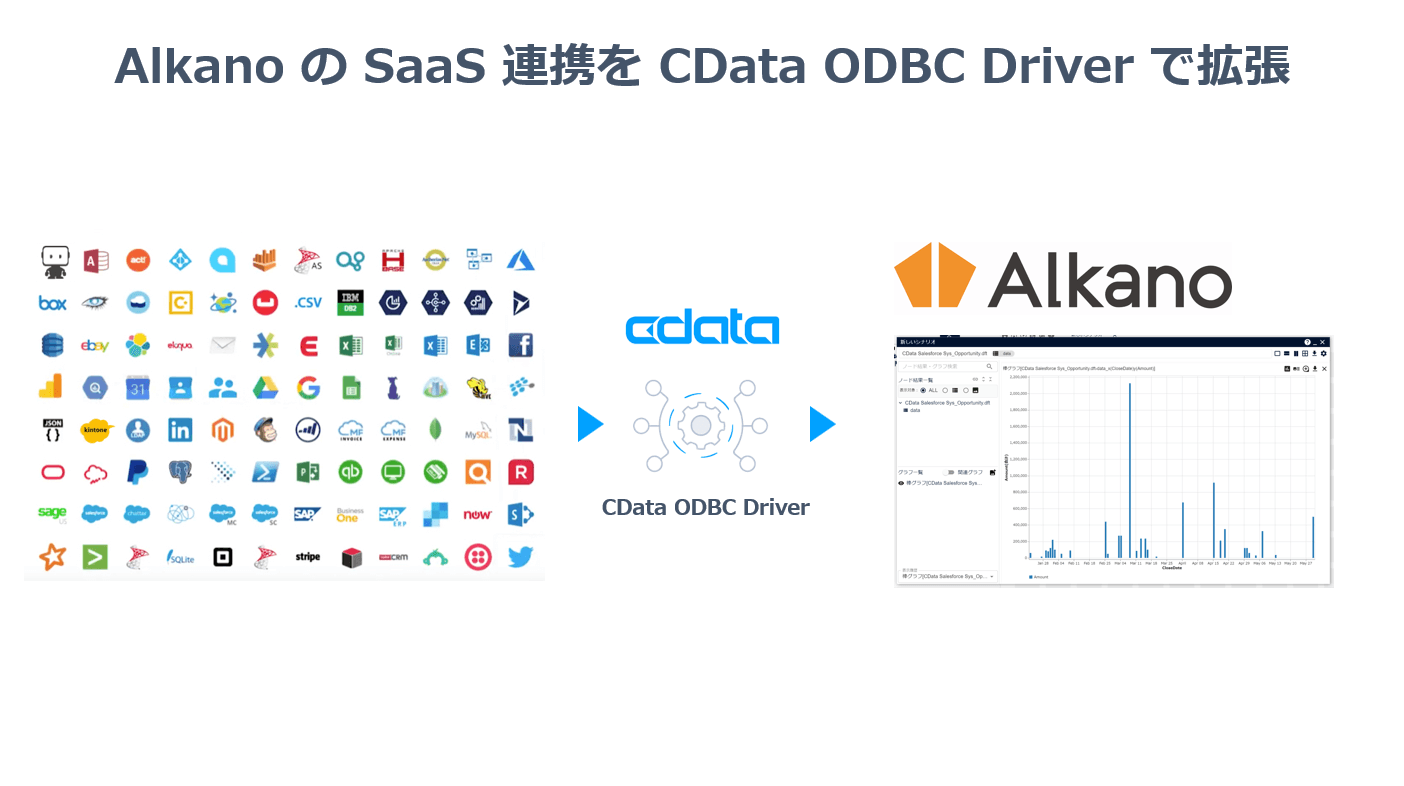
こんにちは。CData Software Japan リードエンジニアの杉本です。
今回はデータ分析プラットフォーム「Alkano」とCData ODBC Driver を利用して様々なクラウドサービスのデータをAlkano に取り込み、分析する方法を紹介します。
Alkano とは?
Alkano はNTTデータ数理システムが提供するデータ分析プラットフォームです。
https://www.msi.co.jp/solution/alkano/index.html
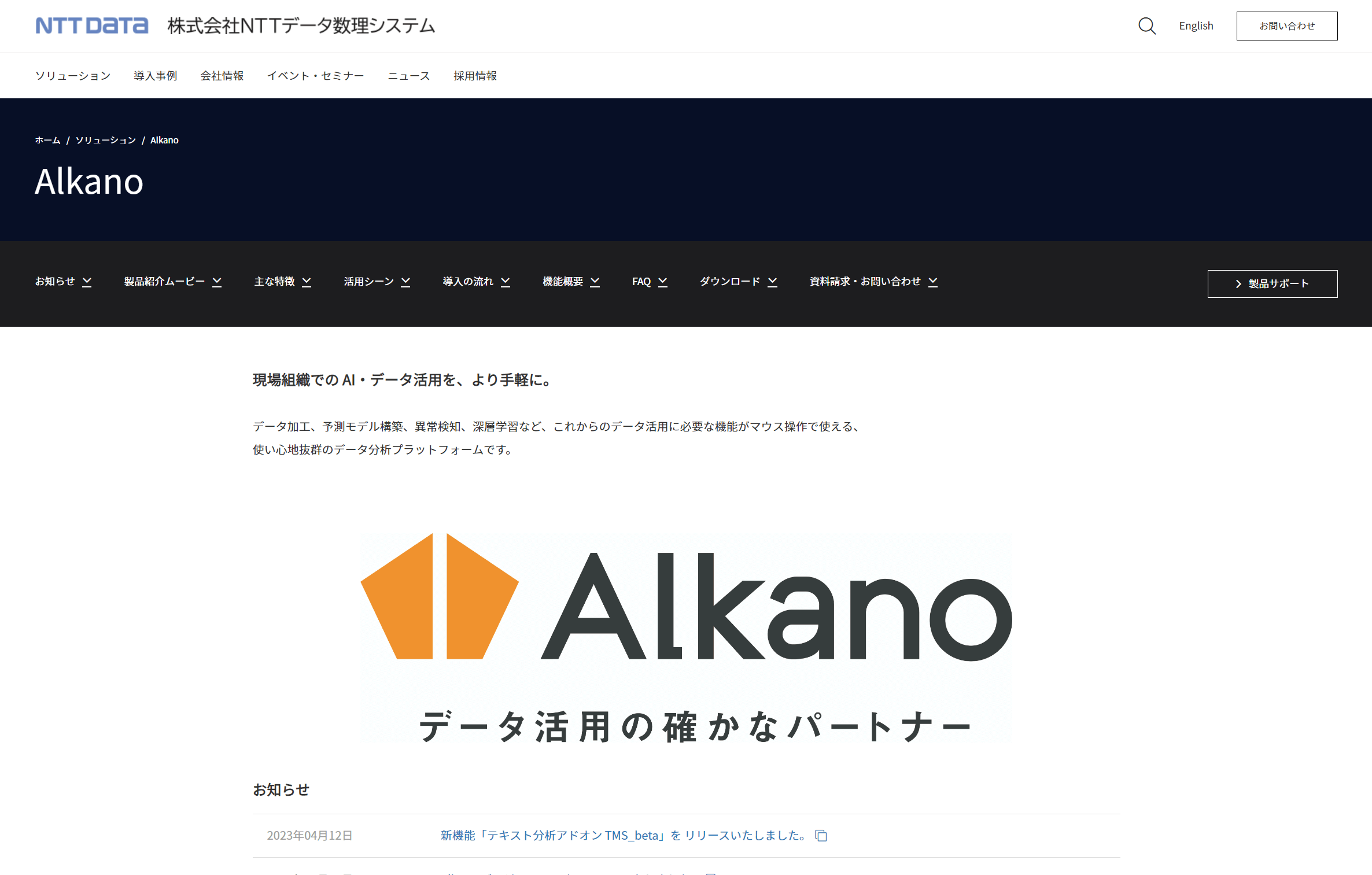
データ活用のための分析フロー、データ加工や予測モデルの構築をマウス操作レベル、ノーコードで実装できるようになっているサービスです。
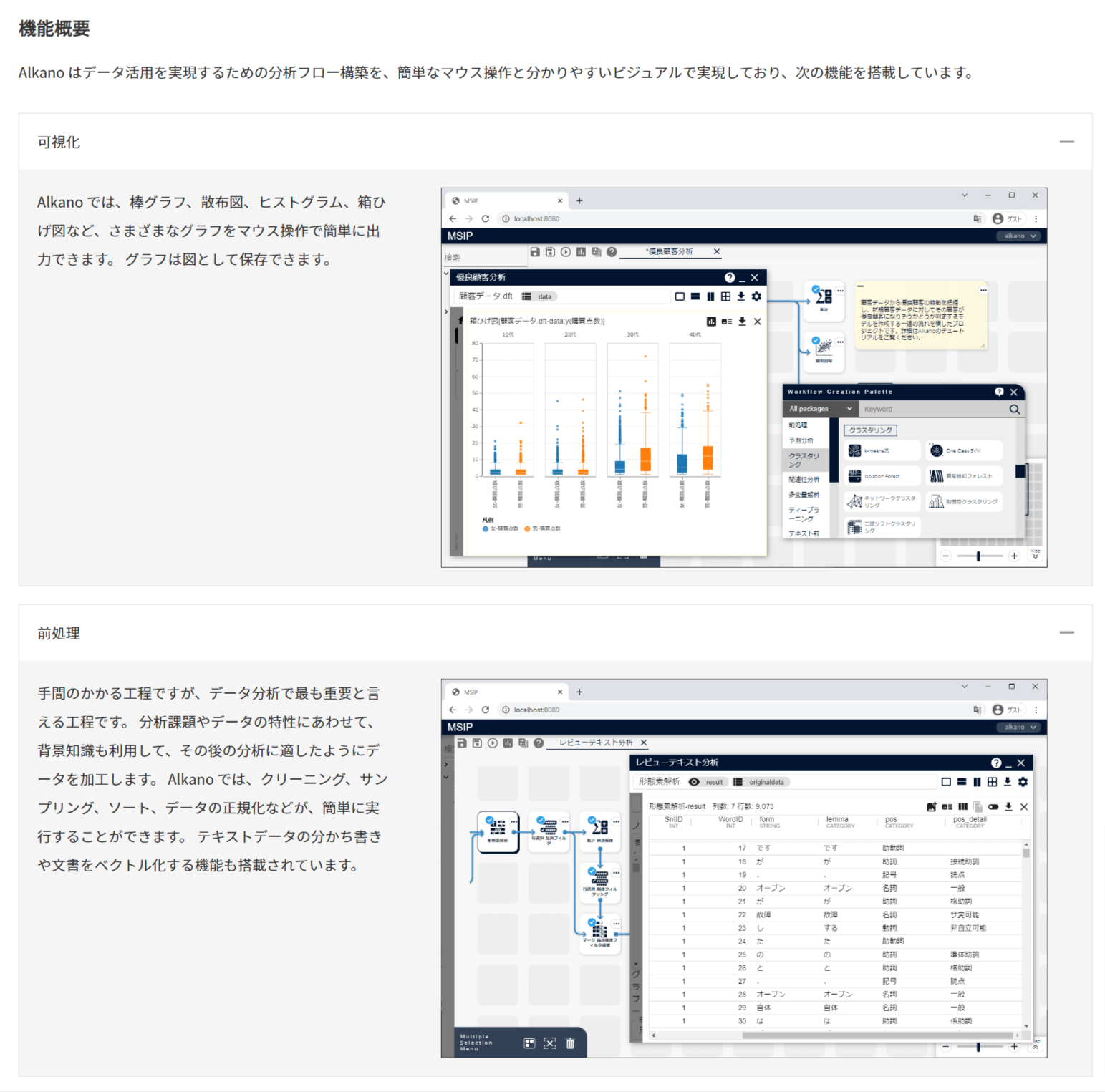
今回はこのAlkano にSalesforce のデータを取り込んで、分析・可視化を行ってみます。
Alkano にSalesforce のデータを取り込むための課題と解決策
さて、今回の記事では前述の通りAlkano から Salesforce に接続していきます。 Salesforce では REST APIが提供されているので、一見連携しやすいように見えますが、SOQLを発行するインターフェースがベースになっており、単純にAlkano からはアクセスすることができません。
https://developer.salesforce.com/docs/atlas.ja-jp.api_rest.meta/api_rest/resources_query.htm
そのため、例えば定期的にCSVをダウンロードしAlkano にアップロードする、バッチ処理のプログラムなどを開発し定期的にSalesforce のデータを吸い上げる、などの対応が必要となってしまうでしょう。
そこで今回の記事ではこのボトルネックを「CData ODBC Driver」を活用することで解消します。
https://www.cdata.com/jp/odbc/
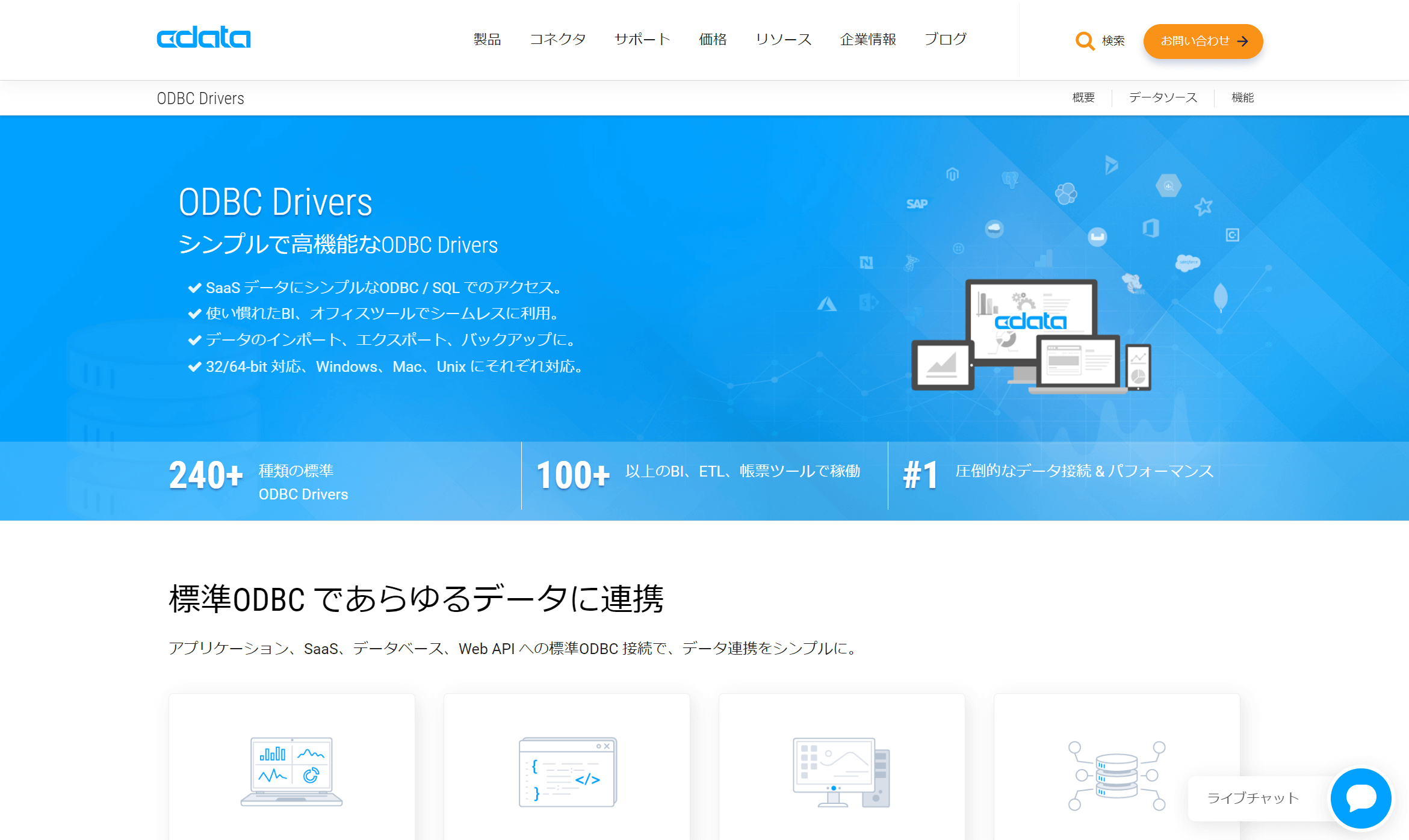
Alkano ではDB インポート機能により、PostgreSQL やOracle 、ODBCといったデータソース接続をサポートしています。
このODBC 接続とCData ODBC Driver を組み合わせることで、Alkano で特別な開発やPython でのプログラミングなどをすることなく、Salesforfce などの各種クラウドサービスへの接続が可能になります。
※ODBC 接続はAlkano のバージョン1.2.0からサポートされています。
https://www.msi.co.jp/solution/alkano/pdf/Alkano_ver_1.2.0_introduction.pdf
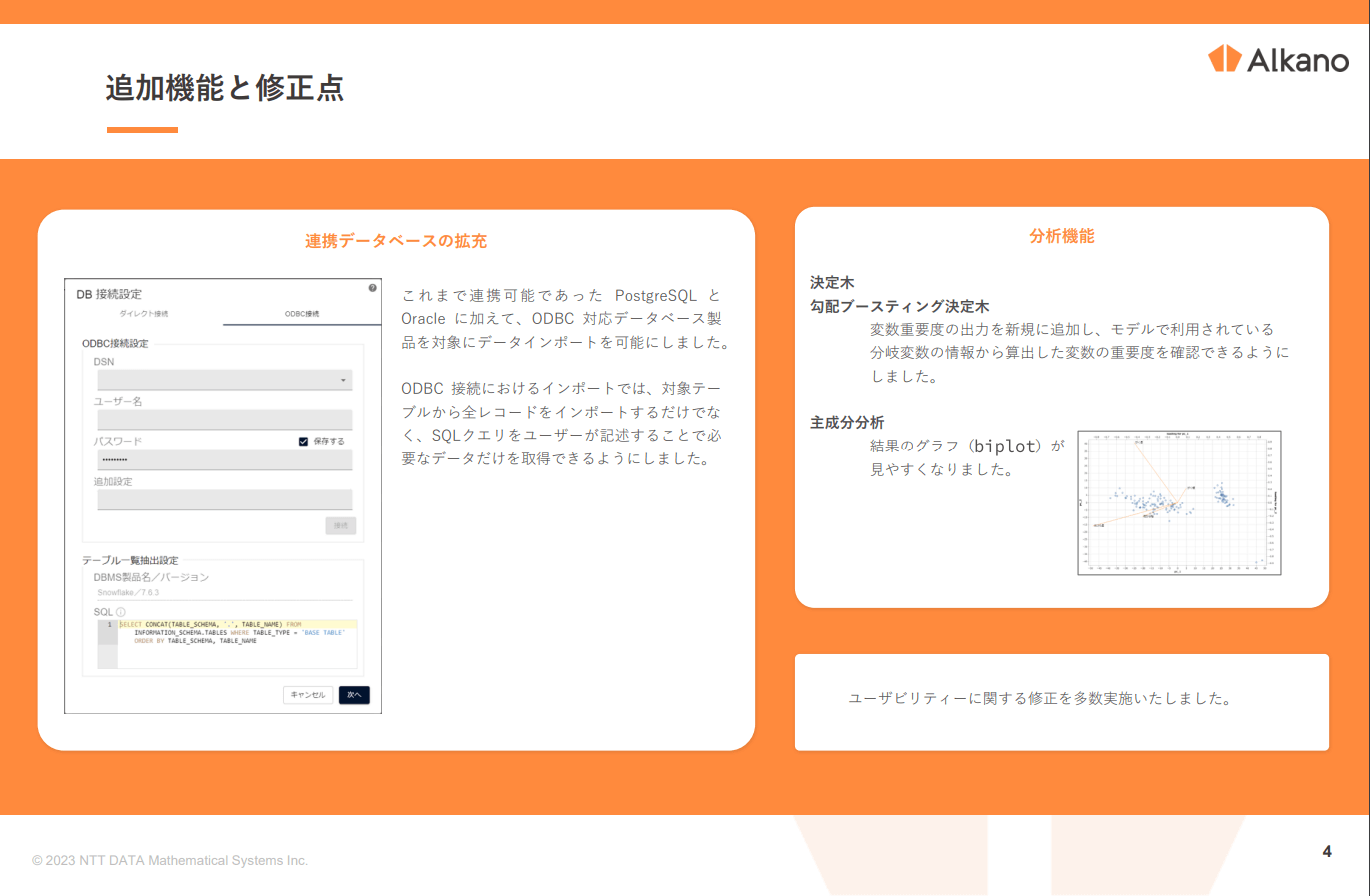
なお、今回のシナリオでは Salesforce を例に紹介していますが、CData で提供する kintone や Marketo・Amazon Marketplace などの ODBC Driver も同様に接続が可能です。
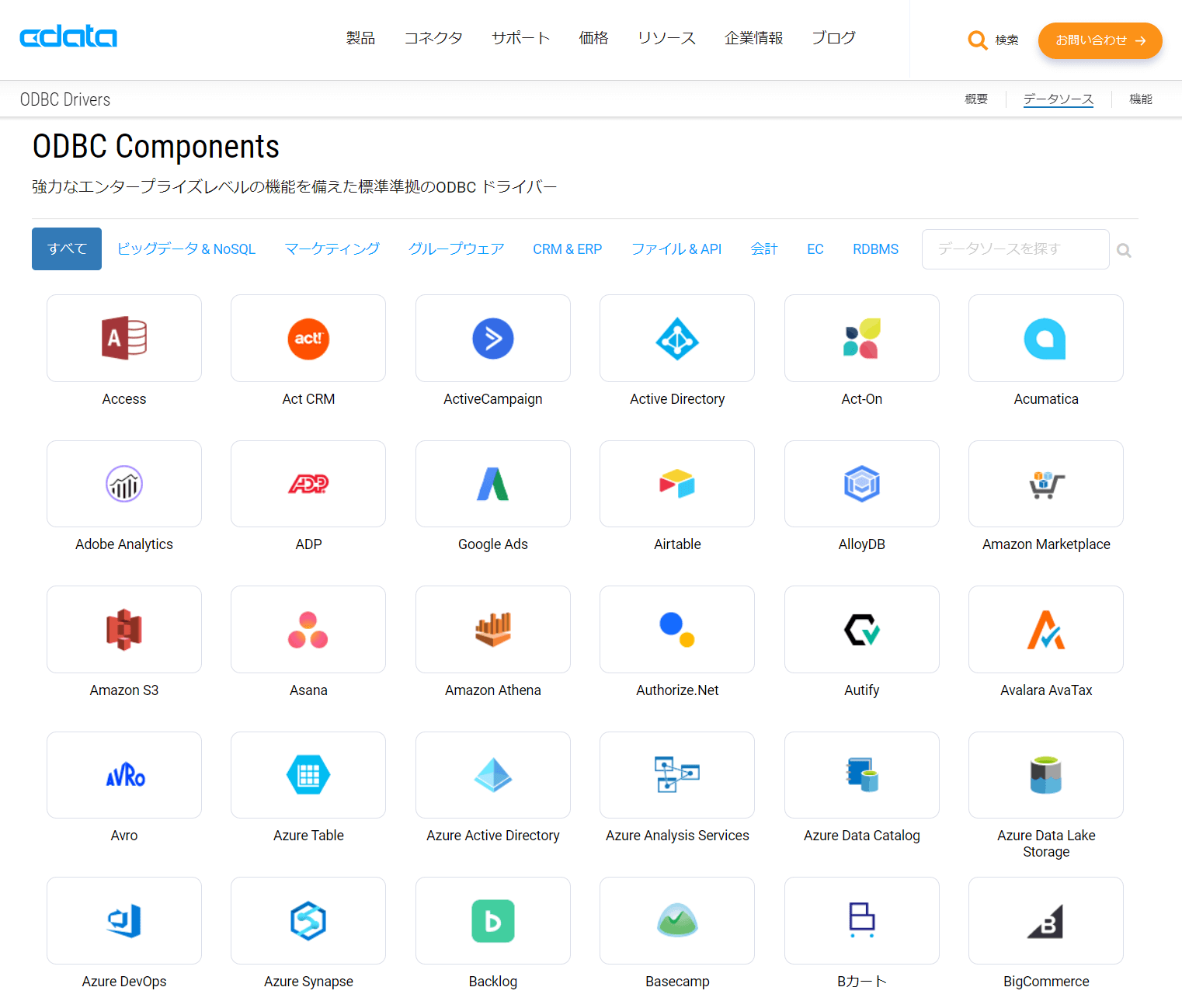
とは言っても、説明だけではイメージできない部分もあると思うので、実際に連携を試してみましょう。
CData Salesforce ODBC Driver のインストール
最初にCData Salesforce ODBC Driver を対象のマシンにインストールします。
以下のURL から30日間のトライアルがダウンロードできます。
https://www.cdata.com/jp/drivers/salesforce/odbc/
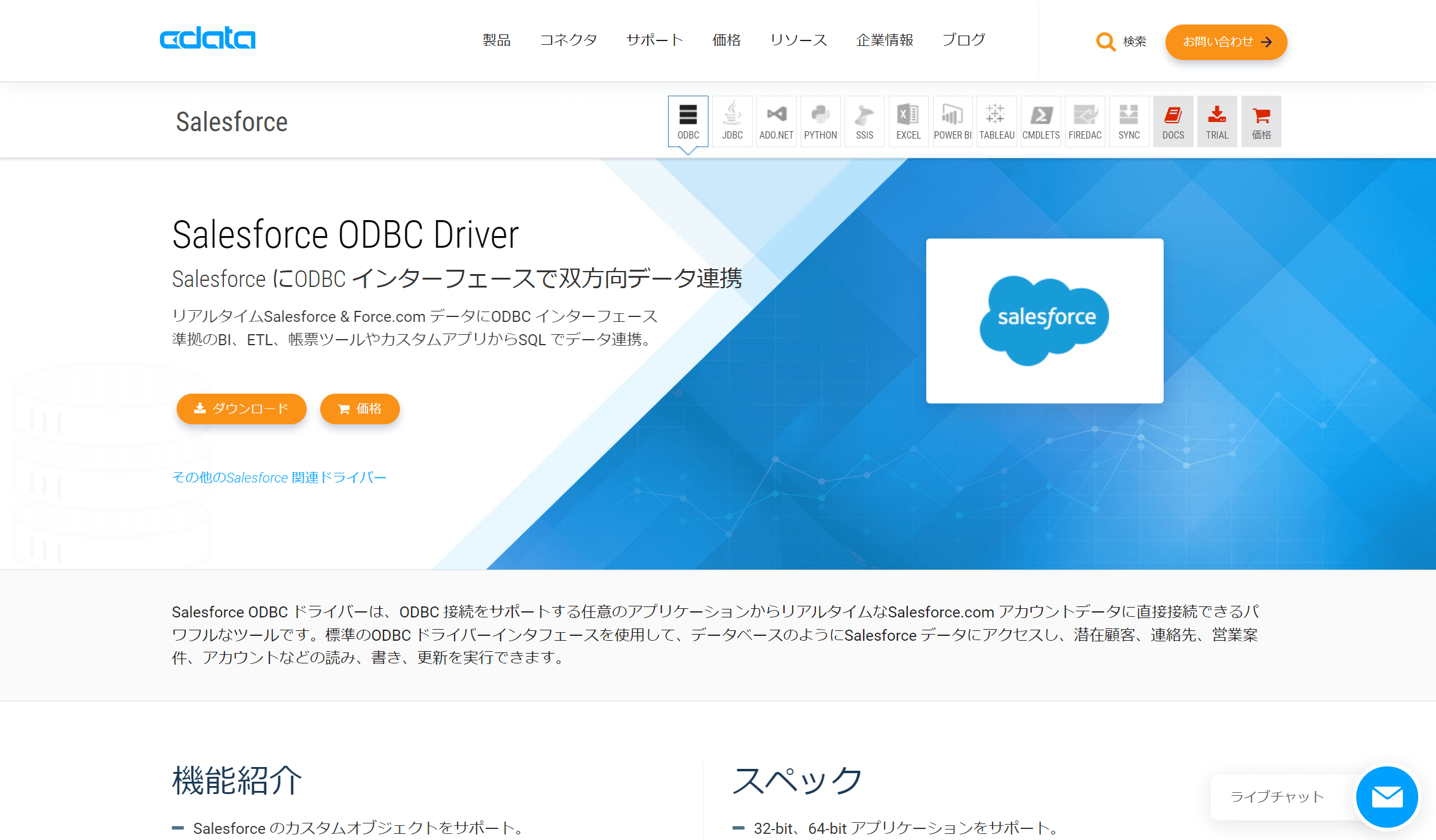
インストーラーを入手後、対象のマシンでセットアップを進めていきます。
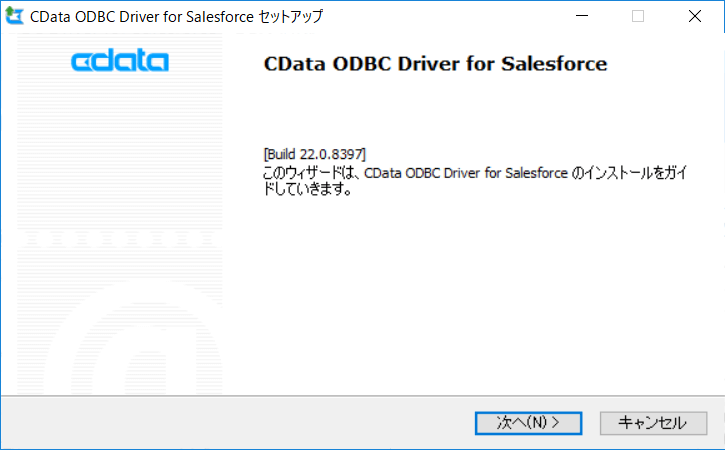
セットアップが完了すると、以下のようにODBC DSNの接続設定画面が表示されるので、Salesforce への認証に必要な情報を入力します。
|
プロパティ
|
設定値
|
|
Auth Scheme
|
Basic
|
|
User
|
Salesforce ログインメールアドレス
|
|
Password
|
Salesforce ログインパスワード
|
|
Security Token
|
Salesforce で取得したトークン
|
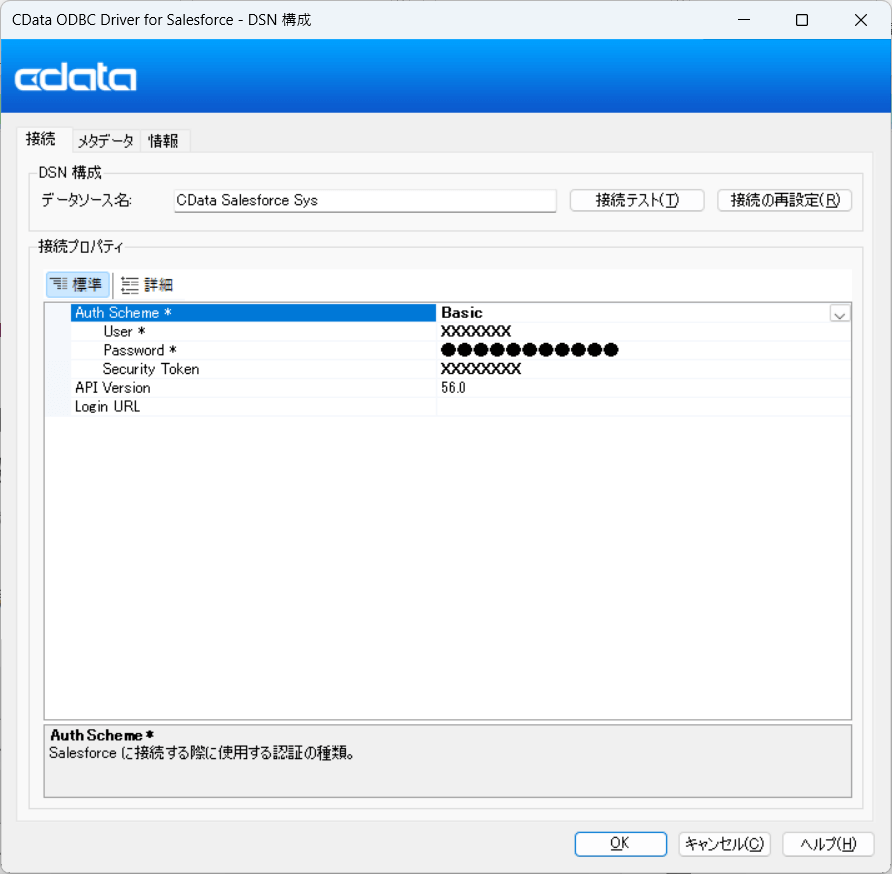
接続完了後、メタデータタブから利用できるテーブル・ビューの情報を確認できます。
ここで予めSalesforce のどのオブジェクト、項目を利用するか確認しておくと良いでしょう。
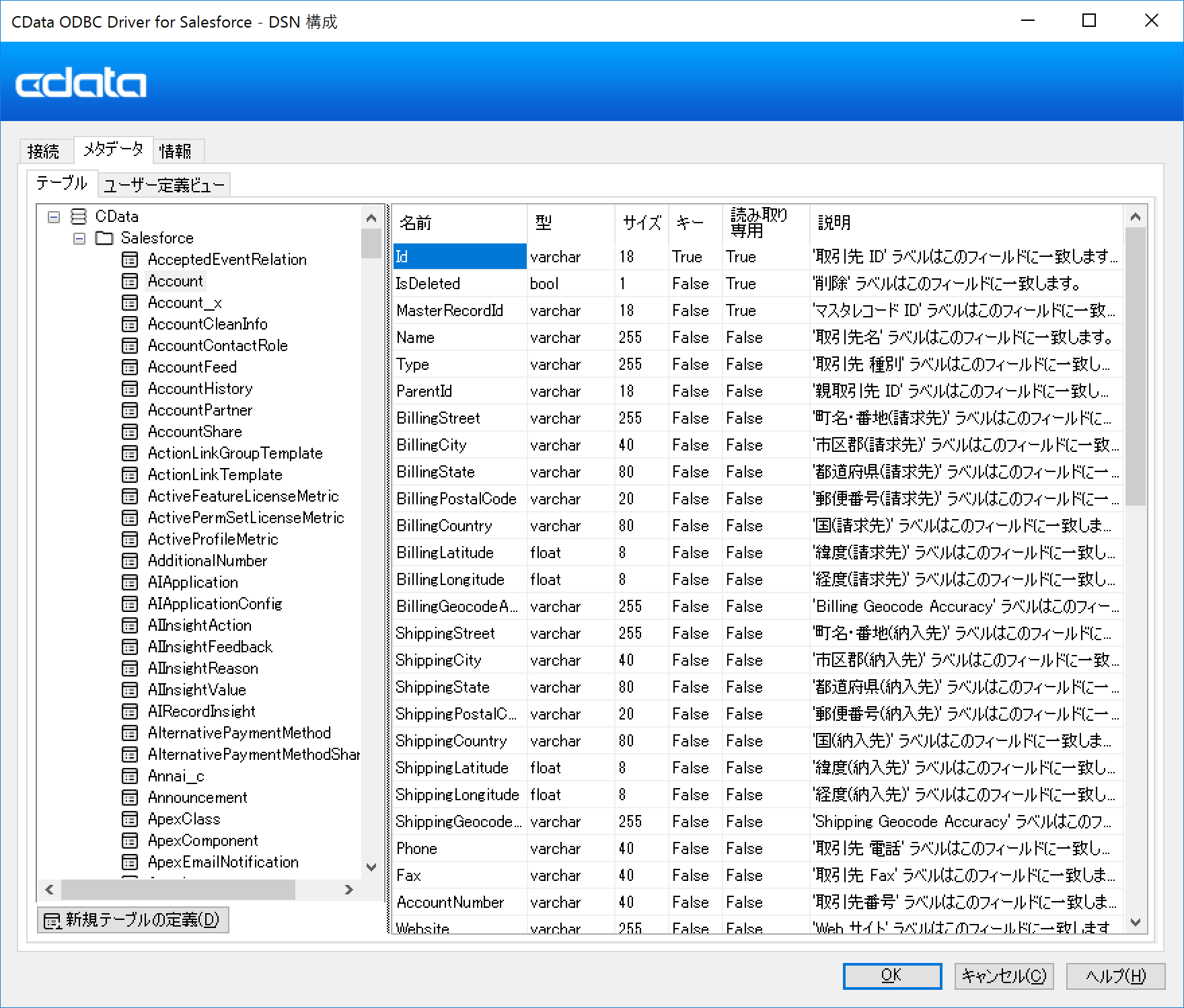
Alkano の起動・ログイン
ODBC Driver の設定が完了したら、Alkano 側の作業を進めていきましょう。
Alkano を起動し、ログインを行います。
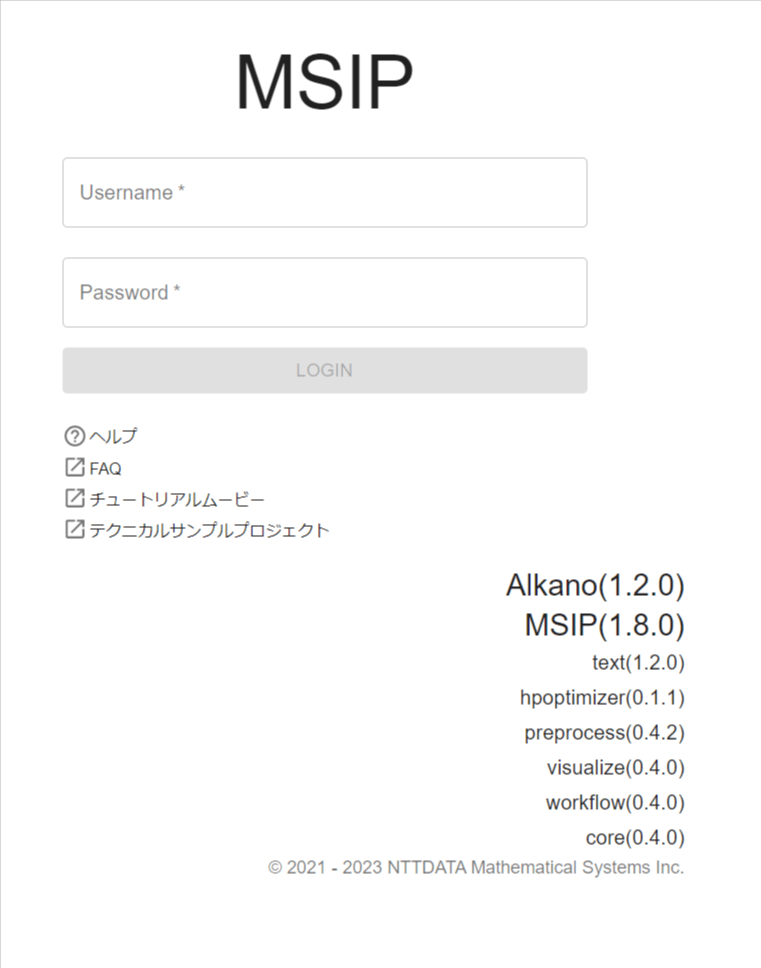
ログイン後、任意のプロジェクトとシナリオを作成して作業を進めましょう。
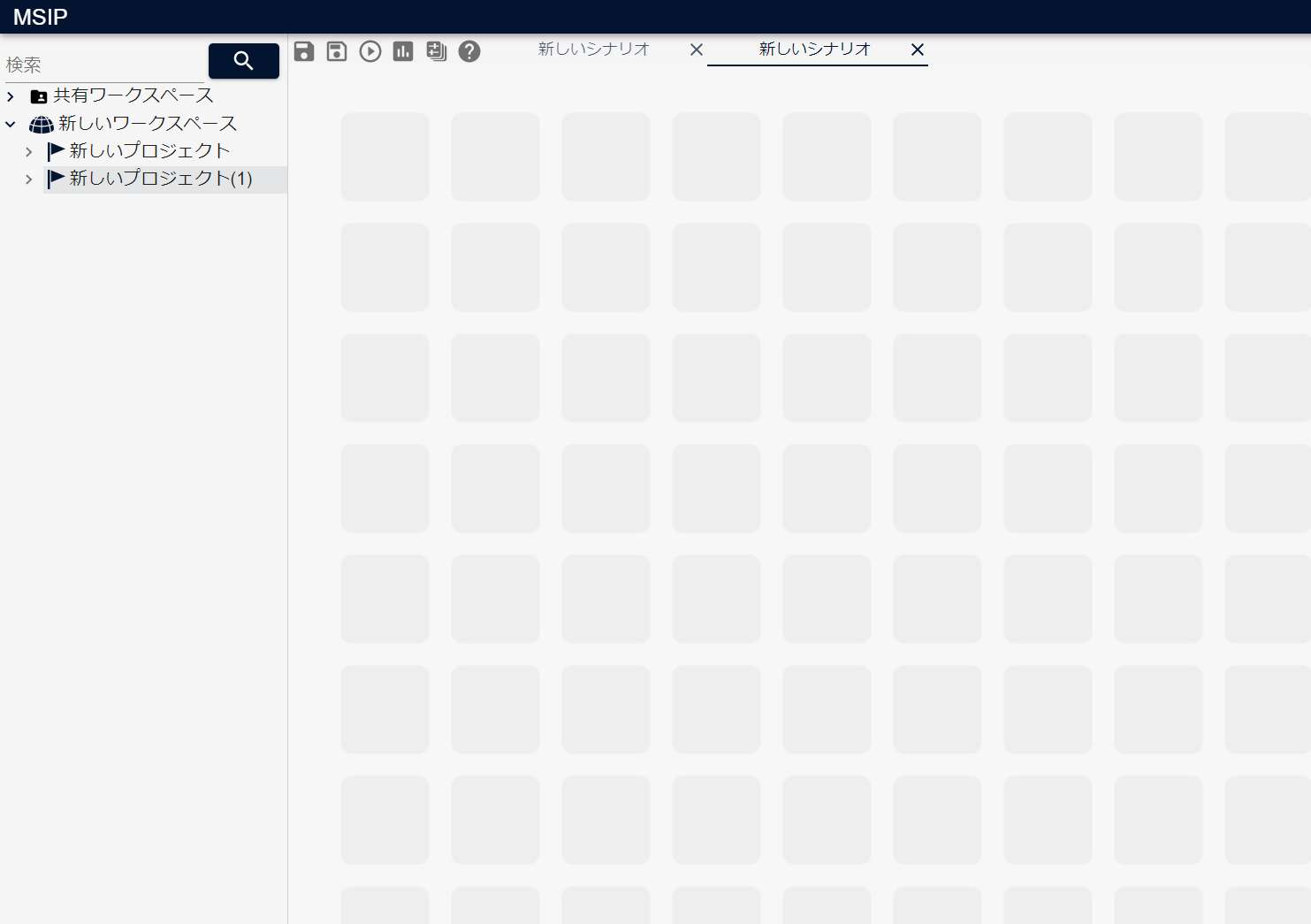
DBからのインポート処理を実施
Alkano ではCSVやエクセルファイル、RDBからデータをインポートして、データ分析フローを開始できます。
今回はODBC 経由でのSalesforce のデータをインポートするので、対象のプロジェクトを右クリックし「DBからインポート」の処理を進めます。
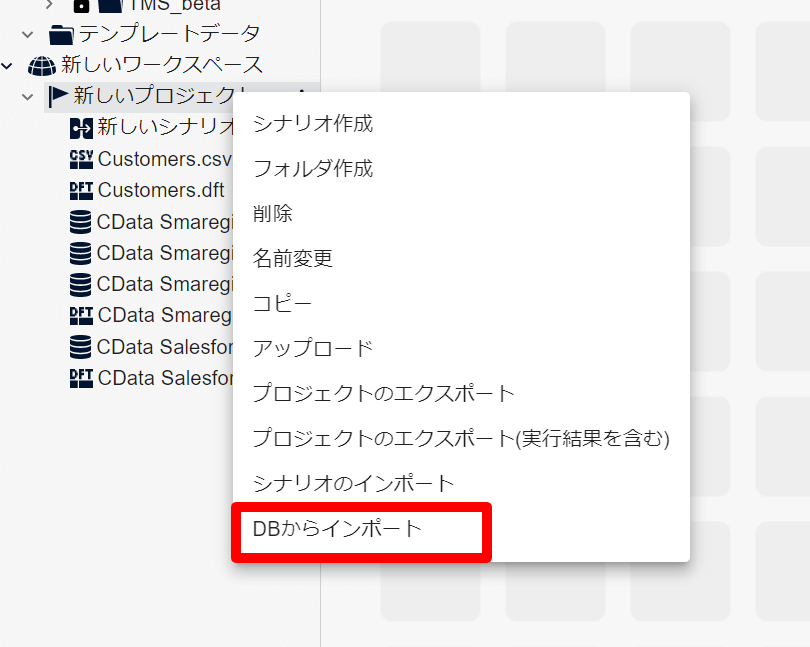
DB接続設定画面が表示されたら「ODBC接続」を選択し、DSNから先程構成したSalesforce のODBC DSN を選択します。
合わせて「テーブル一覧抽出設定」に「SELECT TableName FROM sys_tables」と入力しましょう。これでCData ODBC Driver が提供するテーブル名をAlkano に識別させることができるようになります。
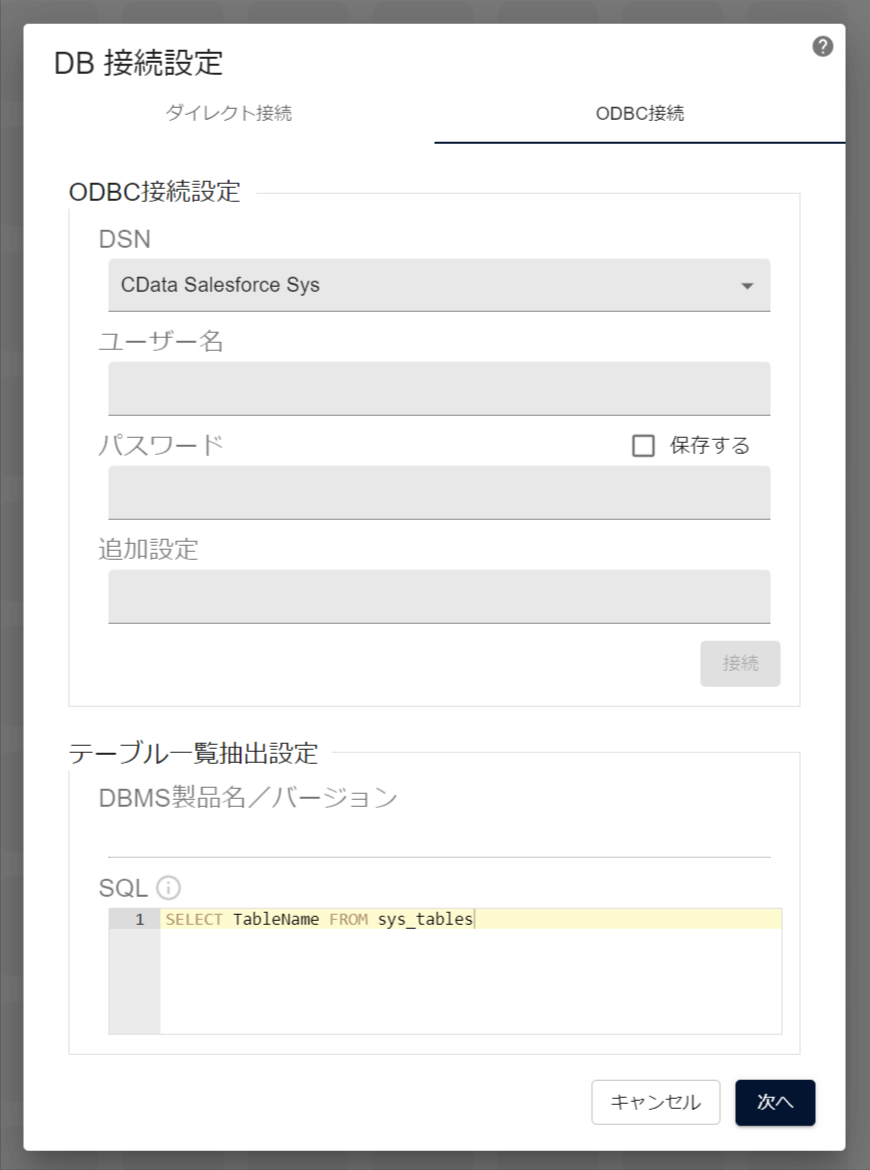
なお、「接続」ボタンをクリックした際に、「Invalid database.json」というエラーが発生しますが、手動で「テーブル一覧抽出設定」を入力していればOKです。そのまま「次へ」に進みましょう。
もしくは「C:\MSIP\config\database.json(MSIPのインストールフォルダがC:\MSIPの場合)」のルートに以下のエントリを追加しておくと、このエラーを回避することが可能です。
"Salesforce": {
"default": "SELECT TableName FROM sys_tables"
},
接続が正常に構成されていると、以下のようなインポート設定画面が表示され、対象のSalesforce のオブジェクトを選択できるようになります。
今回は商談情報が格納されている「Opportunity」を選択してみました。
データのプレビューを確認し、問題なければ「インポート」ボタンをクリックします。
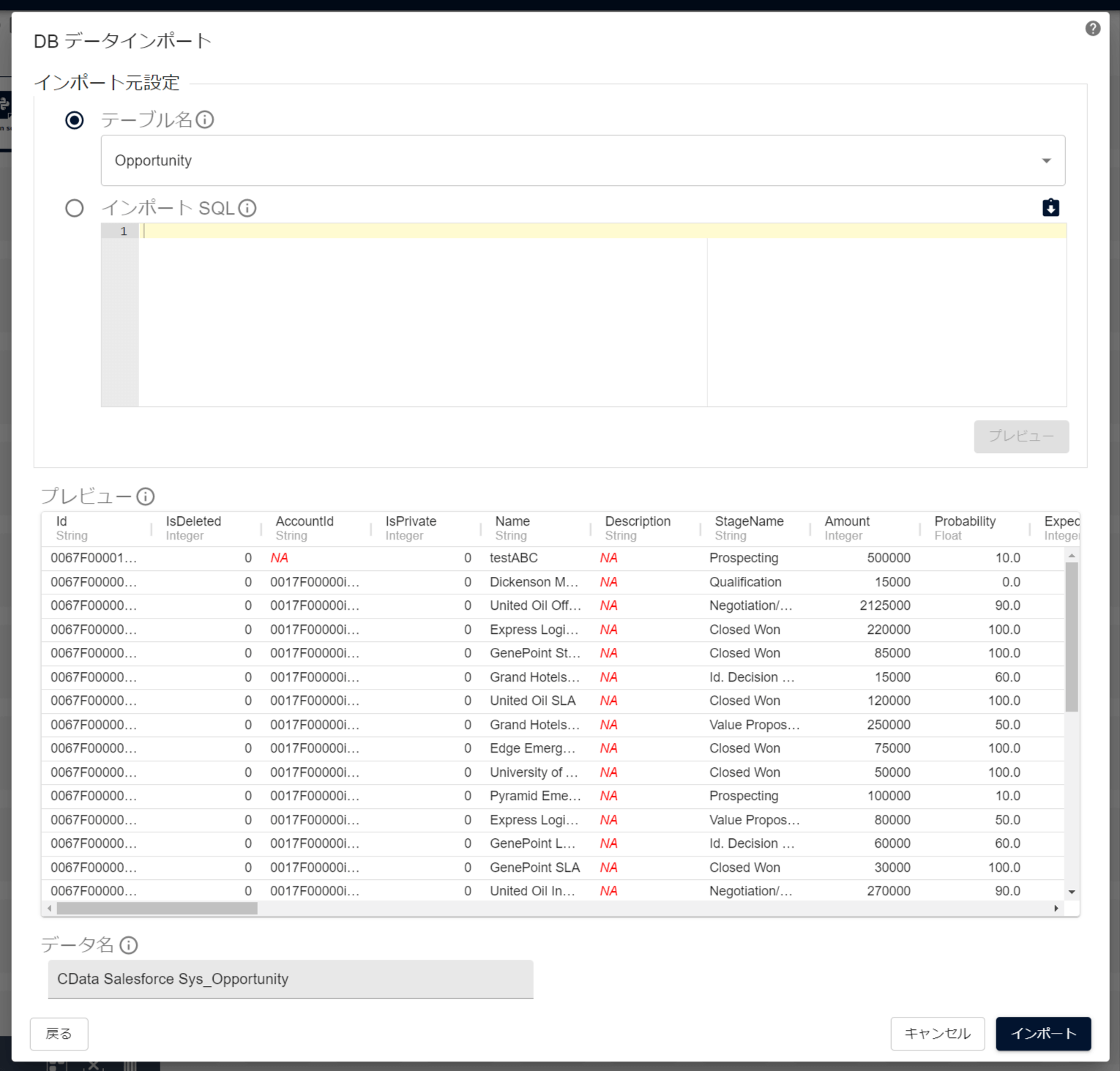
これだけでSalesforce のデータをAlkano に取り込むことができます。
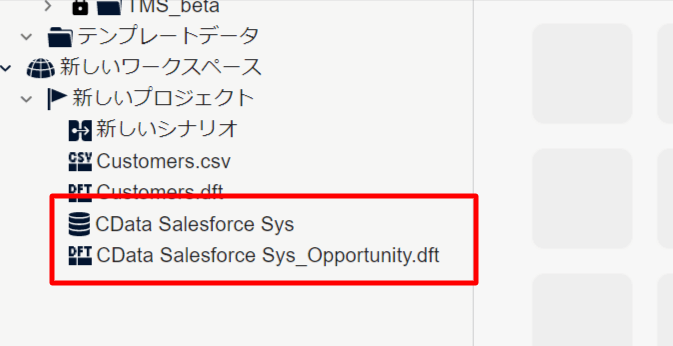
Alkano の機能を使ってデータを分析してみる
あとはAlkano の機能を使ってデータの前処理や分析・可視化を行うことができます。ここでは簡単に取り込んだOpportunity のデータを使って棒グラフを作成してみます。
先程取り込んだOpportunity のdft をドラッグアンドドロップでフローに配置します。
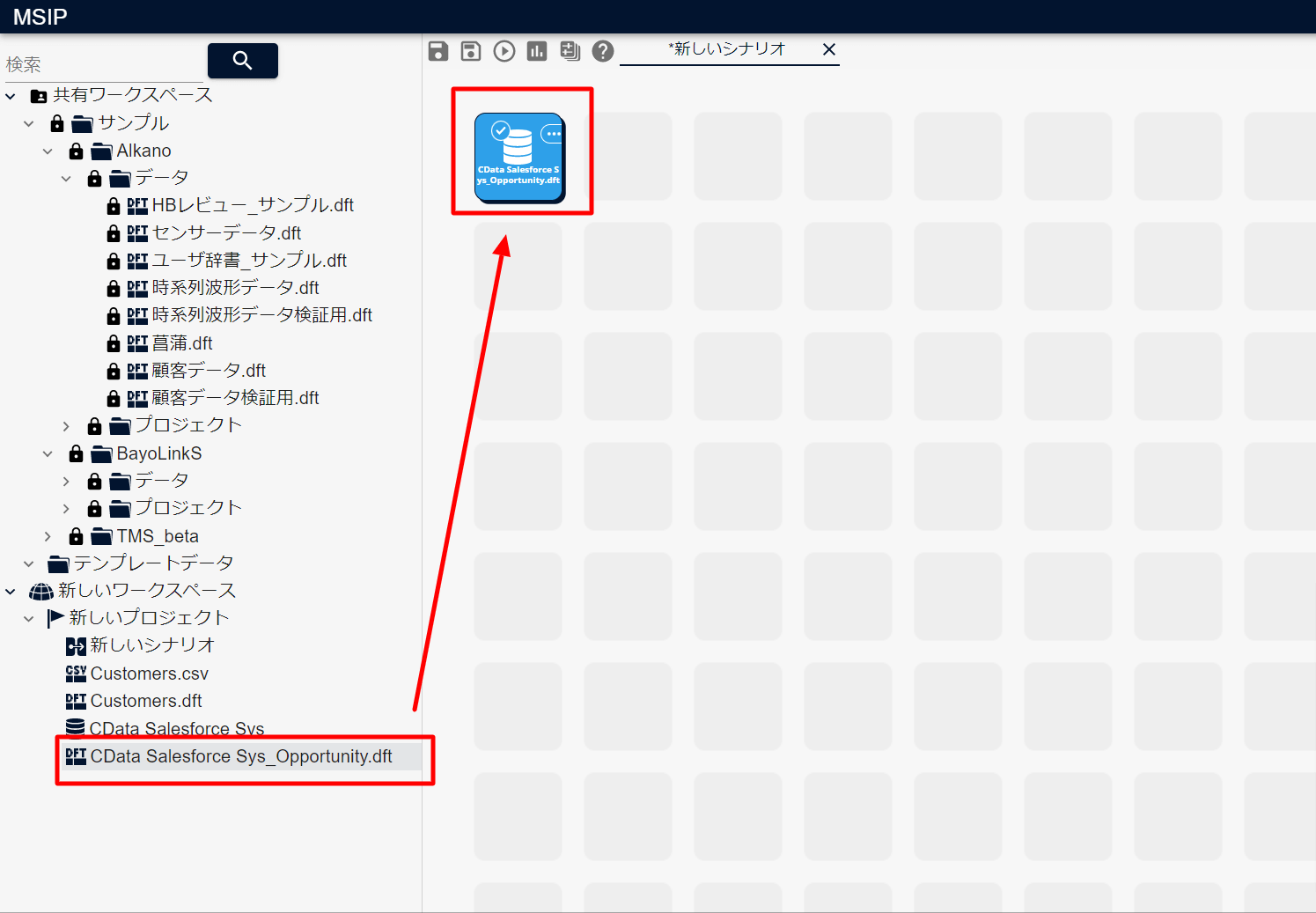
画面上部の「グラフ」ボタンをクリックすると
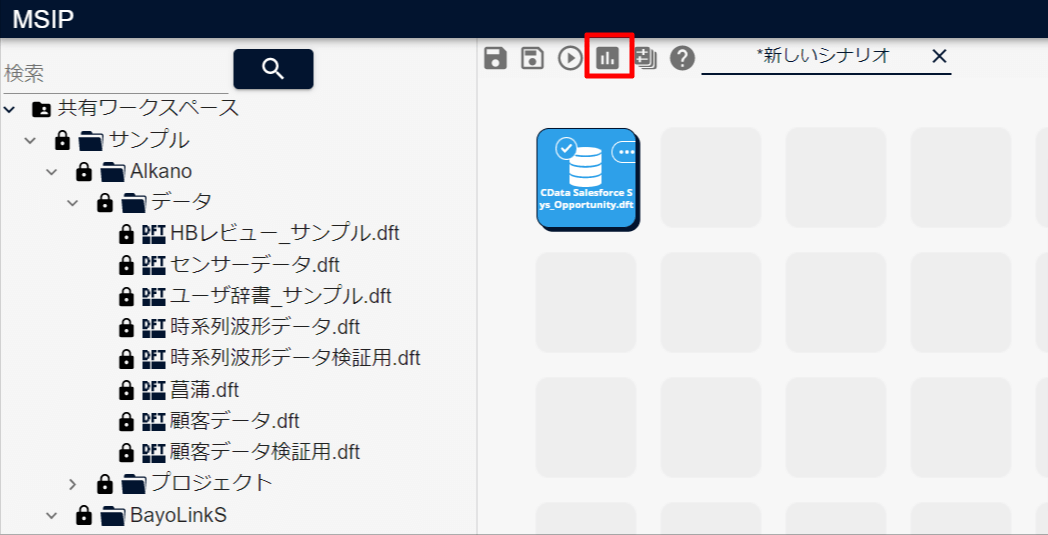
対象のデータのプレビュー画面に移動するので、グラフの追加を行います。
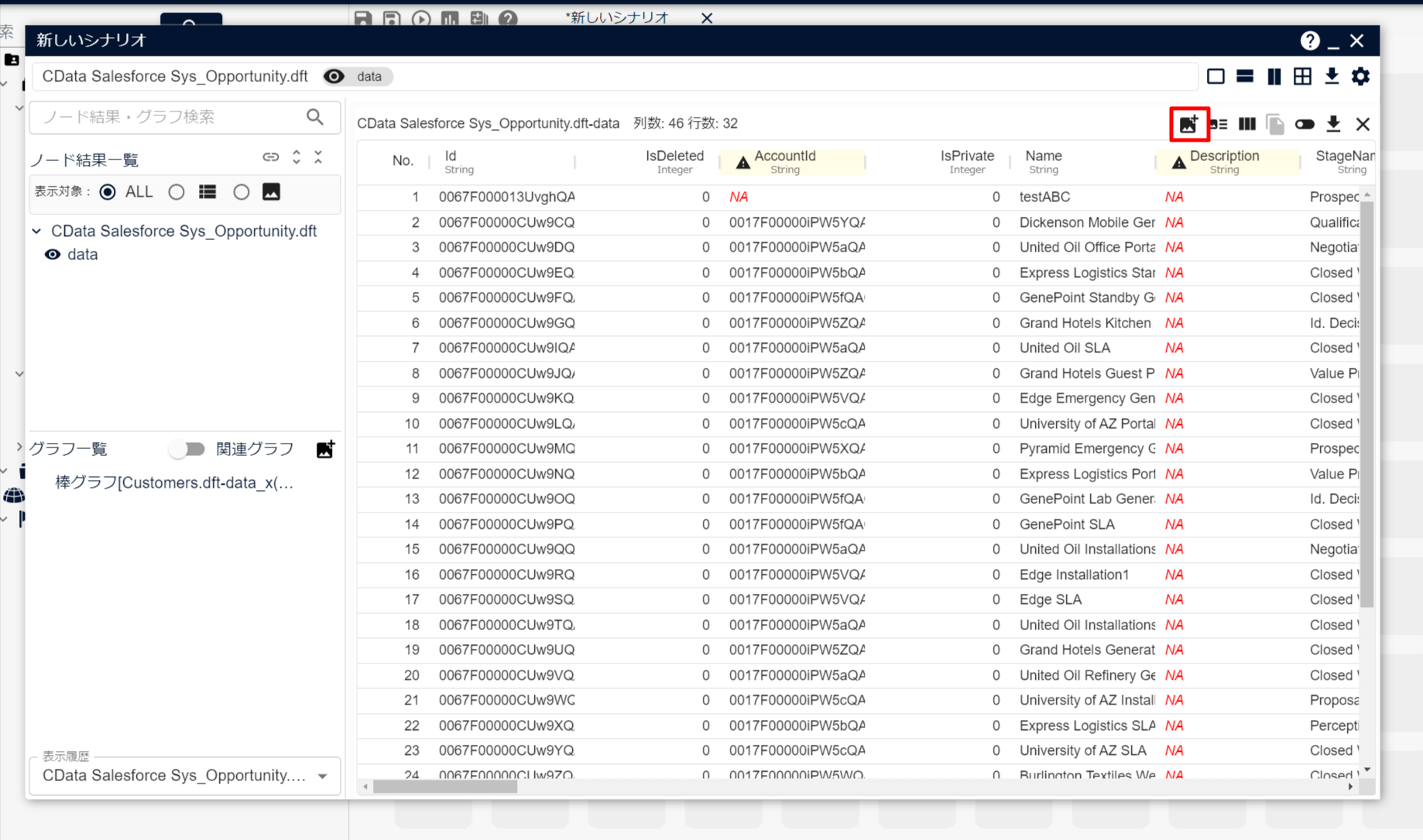
任意のグラフ(ここでは棒グラフ)を選択し
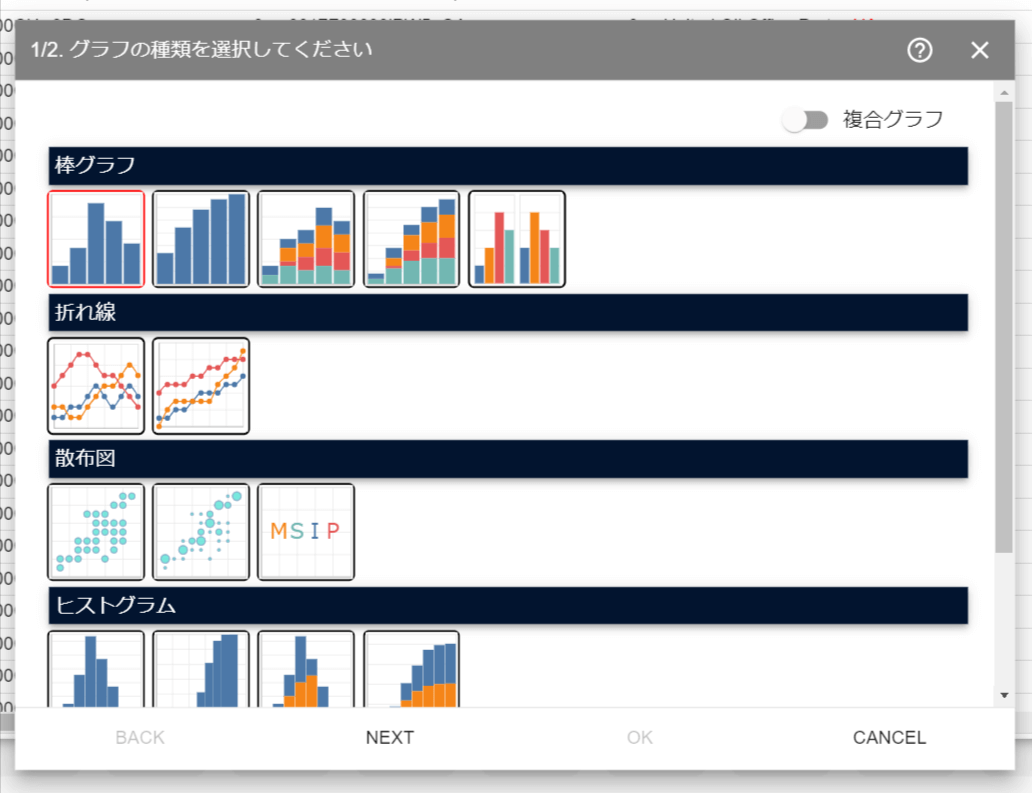
取得したデータ項目の中からX軸、Y軸を設定します。今回は今後の売上予測を可視化するために、CloseDate毎のAmout を設定してみました。
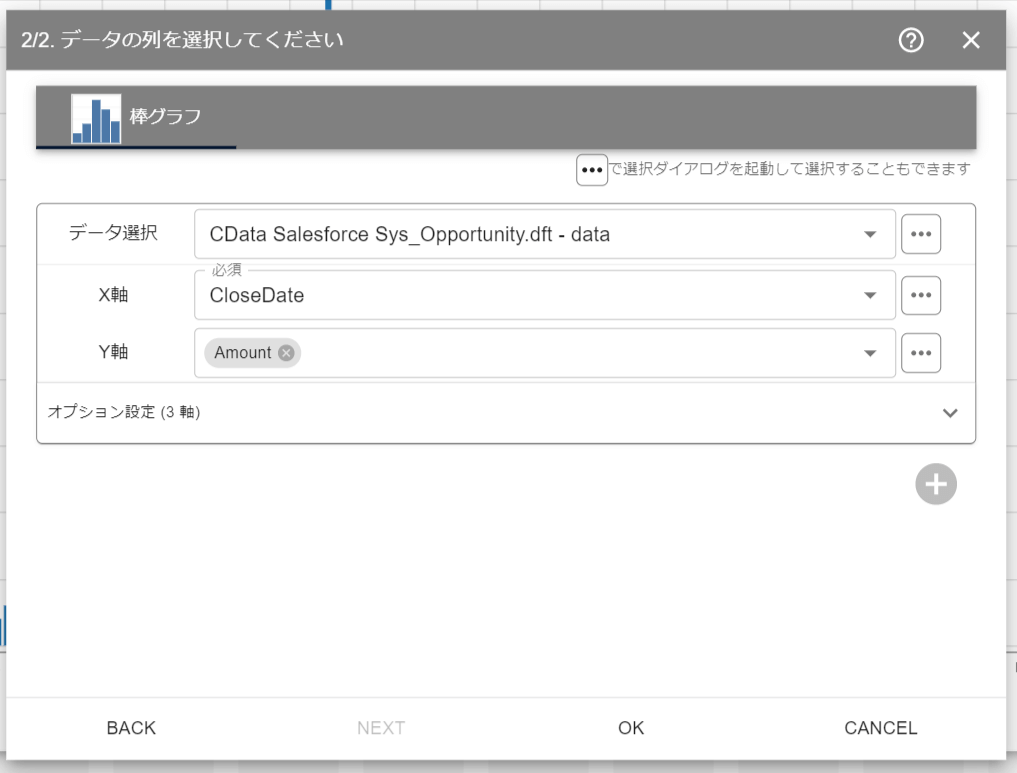
「OK」をクリックすると、以下のように対象のデータを元に棒グラフが構成され、分析、可視化を行うことができました。
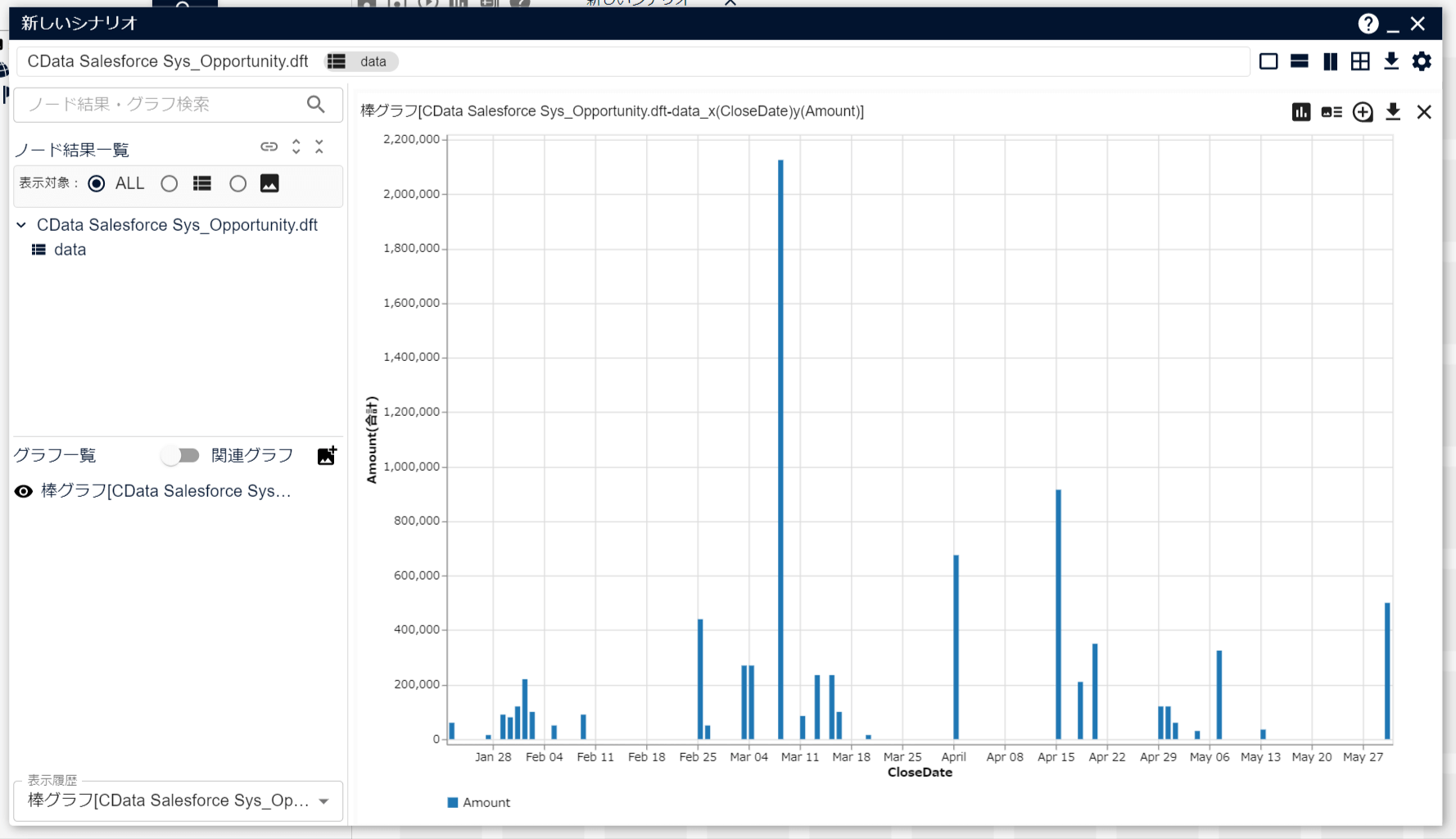
今回は簡単にグラフの作成を行いましたが、Alkano は豊富な前処理機能がありますので、実際には取り込んだデータを加工して、ビジュアライズすると良いでしょう。
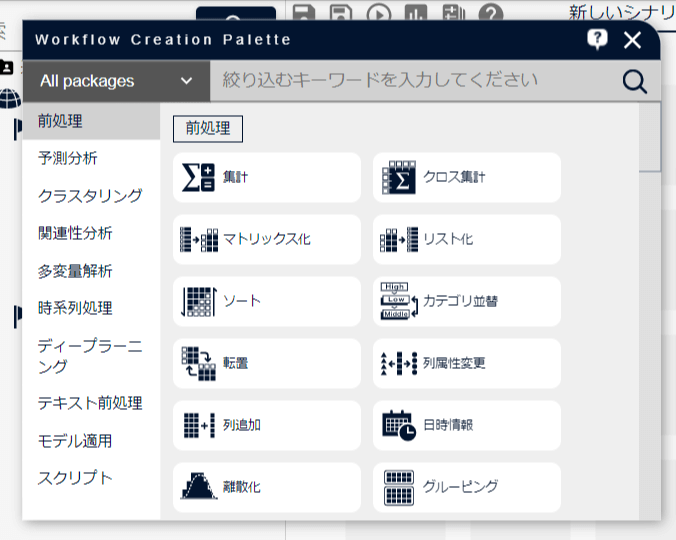
おわりに
このようにCData ODBC Driver を利用することで、各種クラウドサービスのデータをAlkano に取り込んで、活用できるようになります。
CData では Salesforce 以外にもODBC Driver を多数提供しています。Kintone や HubSpot、Sansanなど様々なデータソースをサポートしているので、ぜひ自社で使っているクラウドサービスやNoSQL と合わせて活用してみてください。
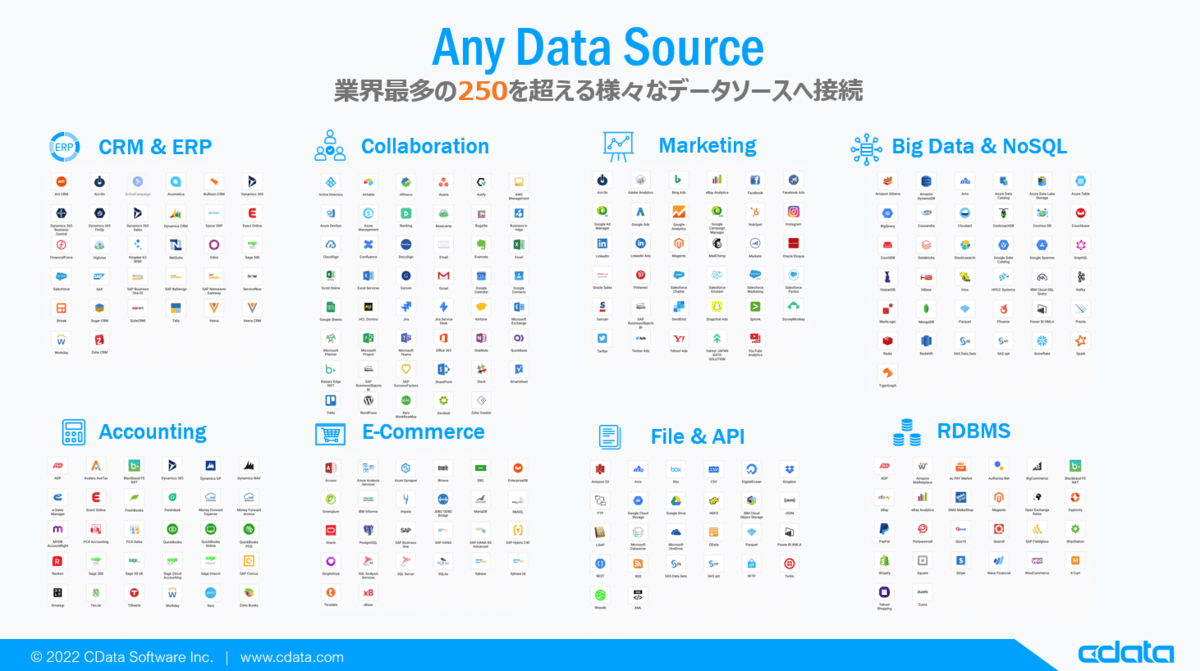
ご不明な点があれば、お気軽にテクニカルサポートまでお問い合わせください。
https://www.cdata.com/jp/support/submit.aspx
関連コンテンツ





